在wps中绘制立体的流程图的步骤
wps中想要绘制立体的流程图,该怎么绘制呢?下面我们就来看看详细的教程。
1、首先,要新建1个文档,然后要登陆WPS文字软件,因为要使用的工具必须登录后才能使用,当然这些东西是免费的。
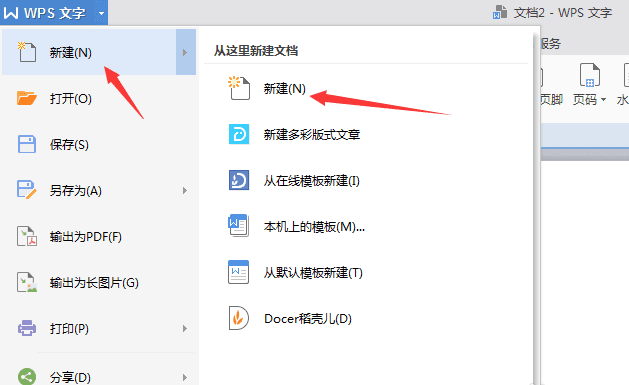
2、在主菜单里面点击“插入”,然后点击“形状”。
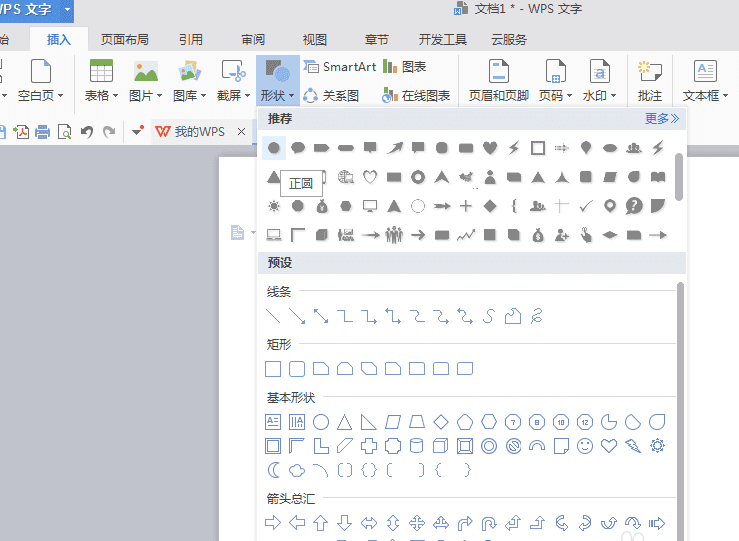
3、在“形状”里面选择需要的图形。这里要使用的是推荐里面的图形。
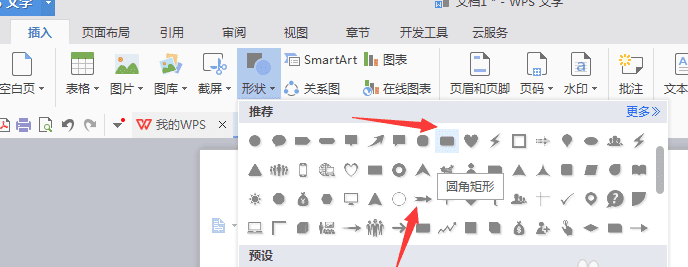
4、选择好图形之后,在文档中画出来,并布置好。
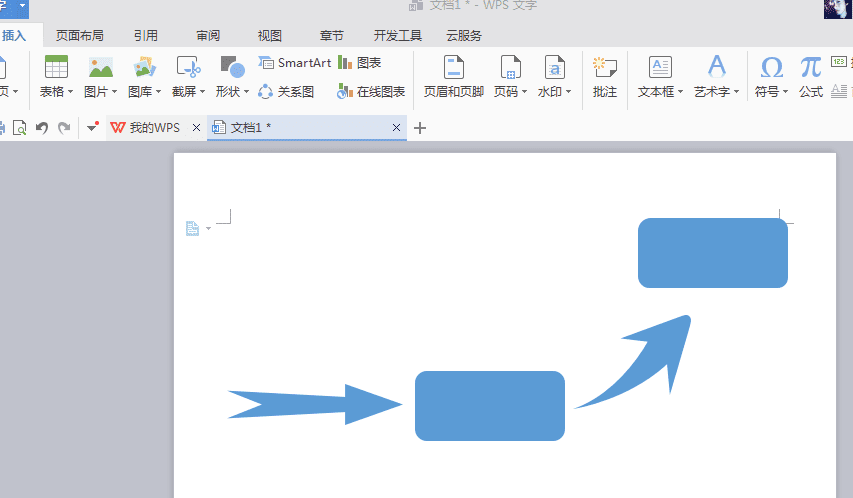
5、现在要把图形设置出立体感,点击图形后在“绘图工具”里面点击“形状效果”,选择“阴影”,然后选择内部“内部左小角”。把所有图形改变了。当然还有更多选项,比如设置发光效果等。
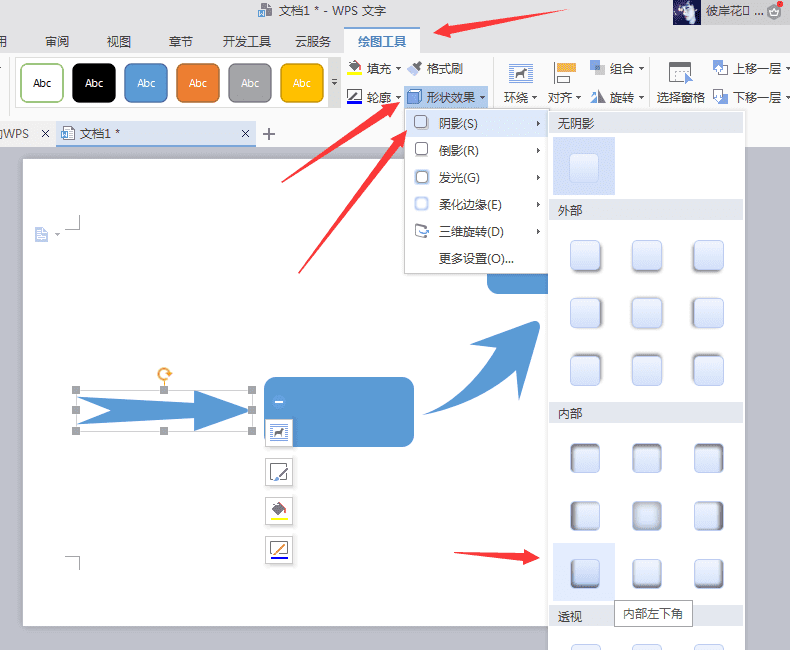
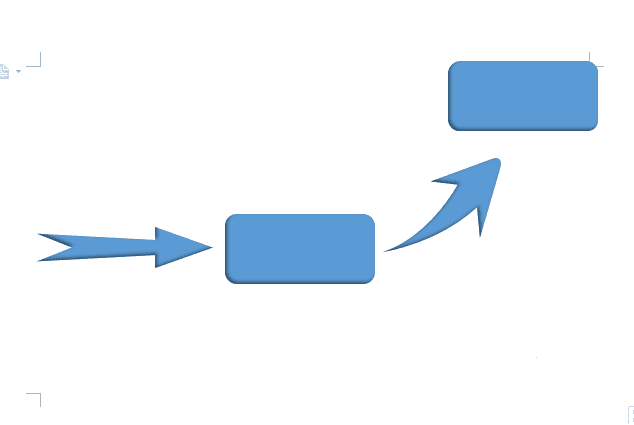
6、最后就是给流程图添加文字了,点击图片后点鼠标右键,选择“添加文字”。然后把文字添加进去。
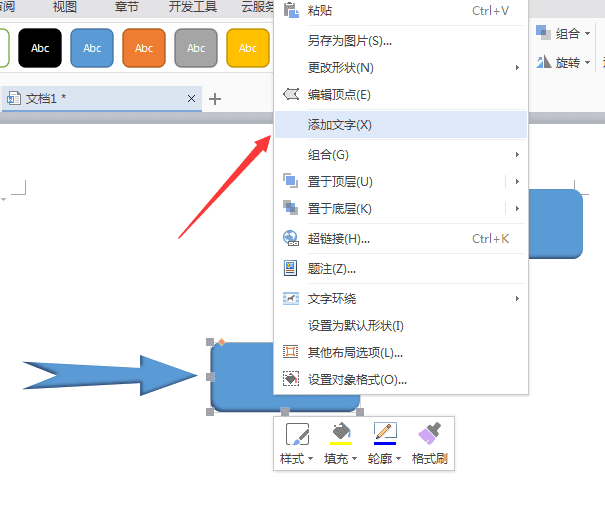
7、文字添加完毕,流程图也就完成了。
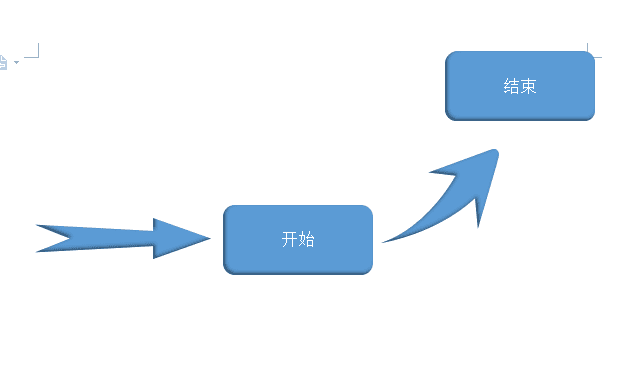
以上就是wps画立体流程图的教程,请继续关注路饭。
本文地址:http://www.45fan.com/dnjc/94540.html
